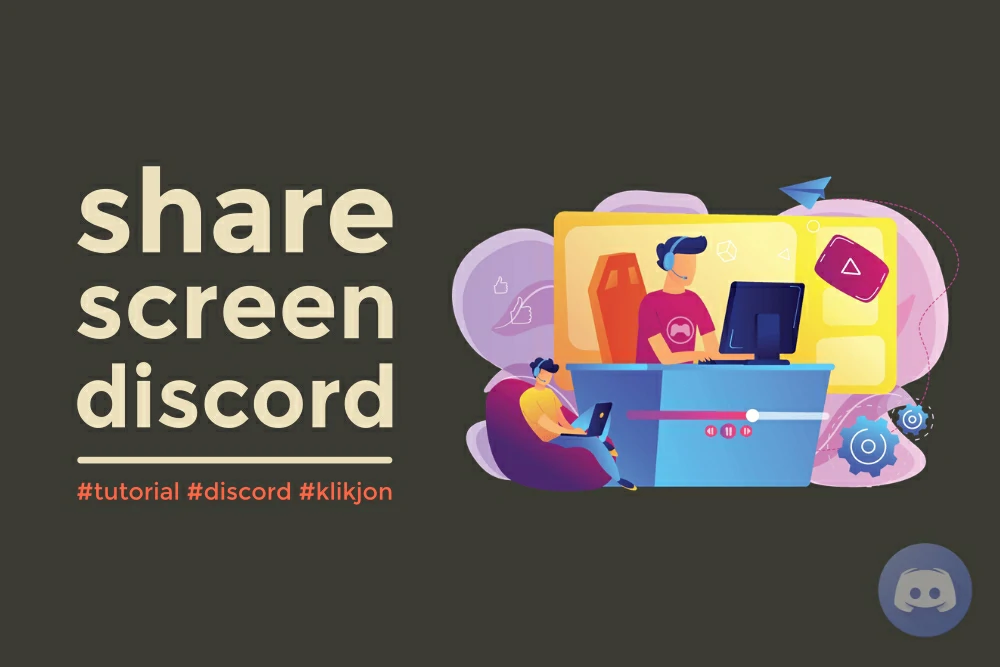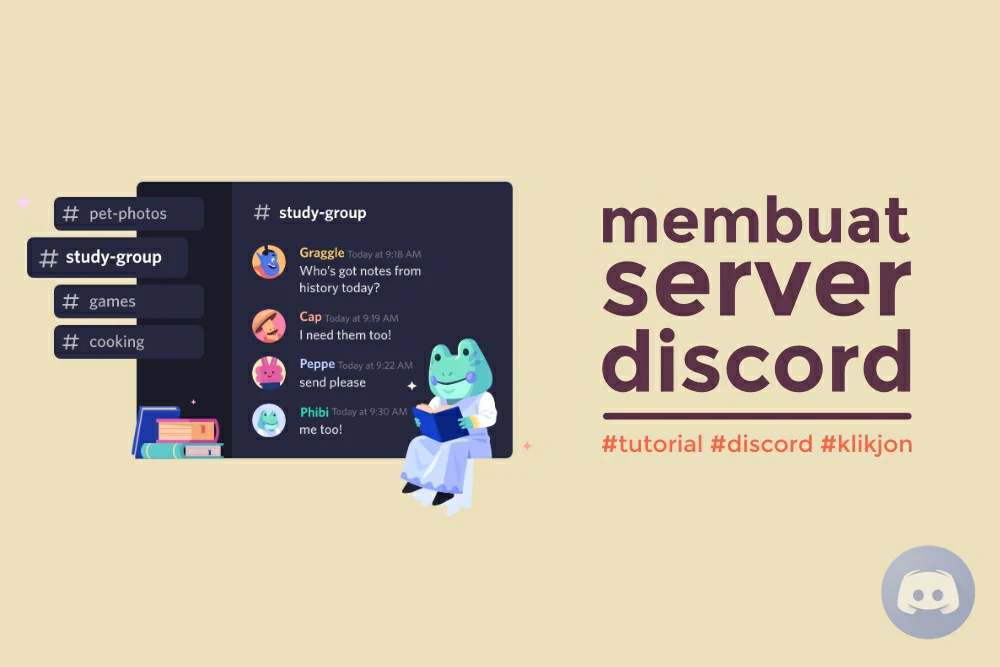Merinci langkah-langkah cara membuat role di Discord, mulai dari pembuatan, konfigurasi, dan menambahkan anggota ke role.
Role merupakan salah satu fitur unggulan yang terdapat pada server Discord.
Adanya role membuat setiap anggota yang ada pada server dapat diatur sesuai perannya masing-masing.
Misalnya, jika kamu ingin menambahkan admin, maka harus masuk ke pengaturan role lalu setting terlebih dahulu pada server Discord.
Untuk role sendiri dapat kamu temukan pada bagian Server Setting > Roles.
Jika role sudah dibuat, kamu bisa mengatur member melalui Server Setting > Members.
Untuk lebih jelasnya terkait cara membuat role di Discord dan penjelasan pengaturan role-nya, maka dapat simak ulasan lengkapnya di bawah ini.
DAFTAR ISI:
Cara Membuat Role di Server Discord
Bagi kamu yang ingin membuat role di server Discord, maka bisa simak cara-caranya berikut ini:
Langkah #1: Silakan buka Discord di PC atau laptop terlebih dahulu.
Langkah #2: Selanjutnya, buka server yang ingin kamu bikin role-nya.
Langkah #3: Klik icon V di bagian atas, lalu pilih menu Server Settings.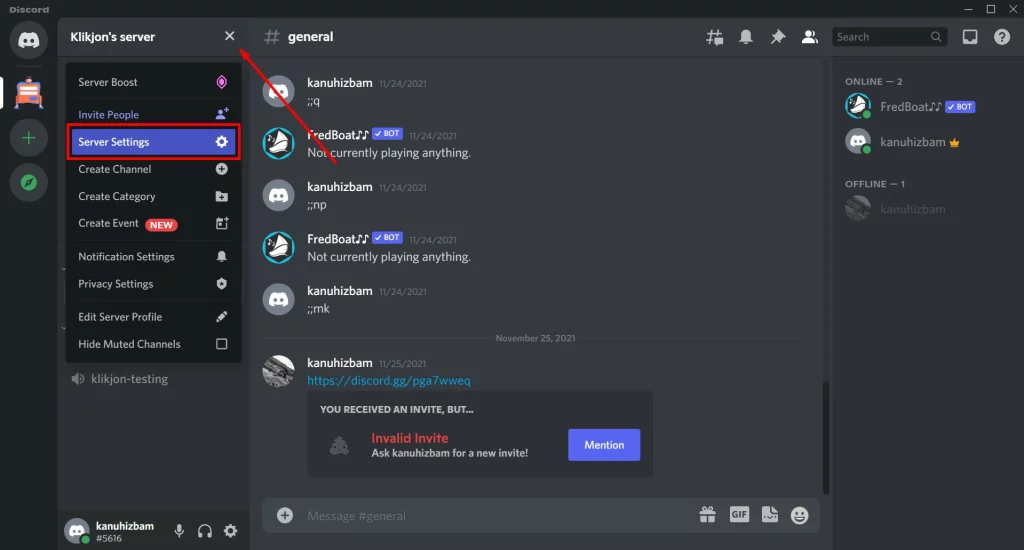
Langkah #4: Pilih menu Roles yang berada di bagian kiri untuk mengatur role server.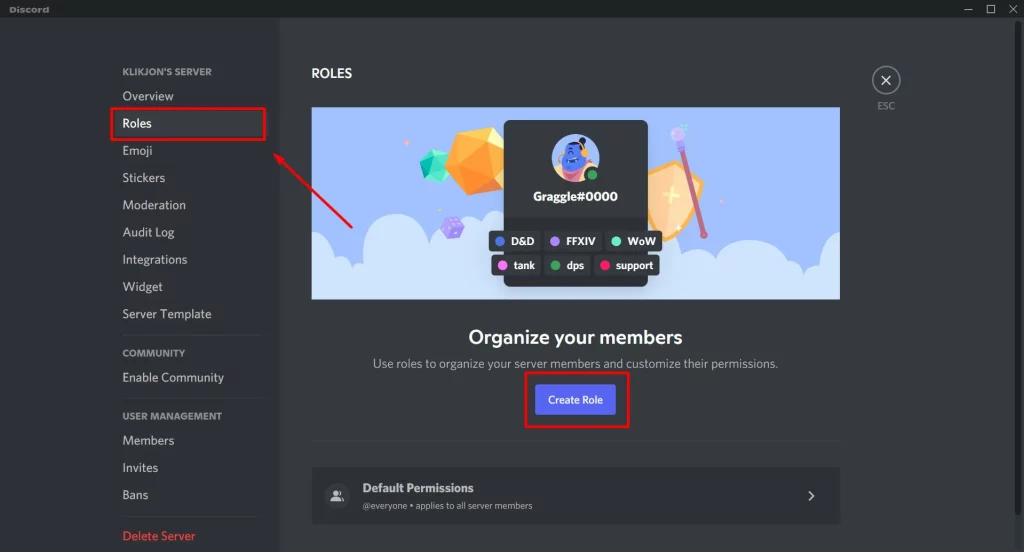
Langkah #5: Lalu, klik tombol Create Role untuk mulai bikin role baru.
Langkah #6: Selanjutnya, kamu dapat memasukkan keterangan nama, warna, dan icon untuk role kamu.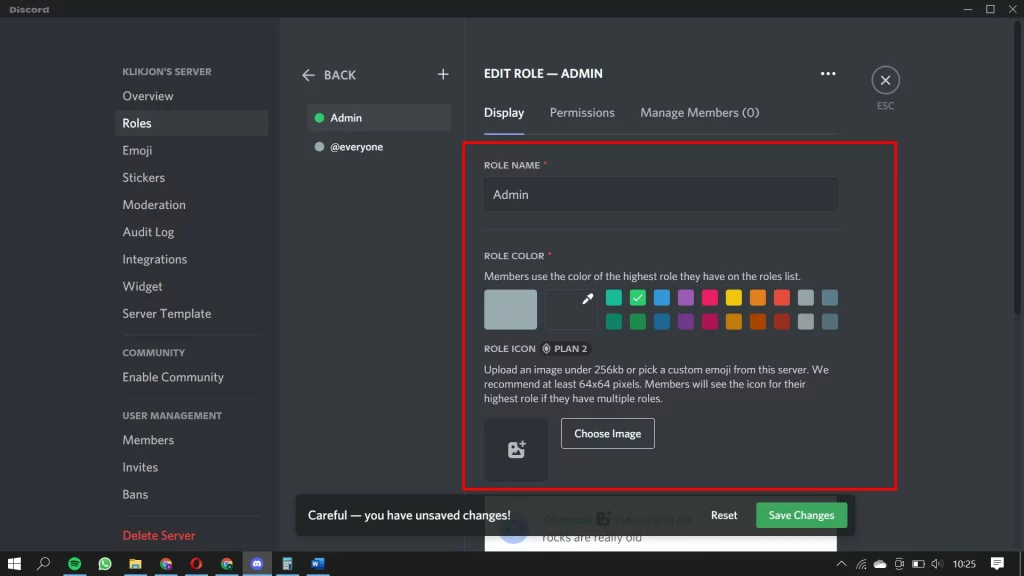
Langkah #7: Di bawahnya, opsi Display role members separately from online members akan membuat role dapat terlihat jelas sesuai kategorinya di bagian kanan pada halaman Home server.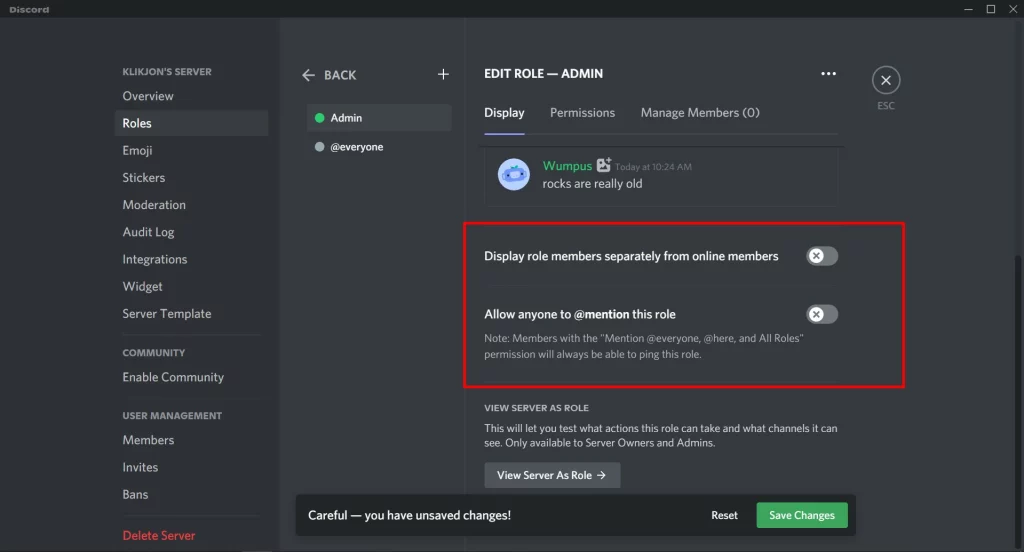
Langkah #8: Di bawahnya lagi, ada opsi Allow anyone to @mention this role yang jika aktifkan akan mengizinkan seluruh anggota server dapat me-mention role.
Langkah #9: Kalau sudah, klik tombol Save Change untuk menyimpan pengaturan role.
Sampai di sini, role kamu sebenarnya sudah jadi. Hanya saja, belum ada anggota server yang masuk ke dalam role tersebut.
Selain itu, kamu juga perlu meng-konfigurasi pengaturan Permission role tersebut untuk langkah selanjutnya.
Cara Konfigurasi Pengaturan Role
Nah, setelah berhasil buat role baru di server Discord, maka langkah selanjutnya adalah meng-konfigurasi pengaturan Permission atau perizinan untuk role tersebut.
Menuju ke Pengaturan Permission Role
Untuk menuju ke pengaturan Permission, berikut langkah-nya:
Langkah #1: Buka server kamu.
Langkah #2: Klik icon V di bagian atas, lalu pilih opsi Server Settings.
Langkah #3: Klik menu Roles di bagian kiri.
Langkah #4: Nah, di situ ada role yang baru dibuat. Klik saja icon Pensil untuk menuju halaman pengaturan role.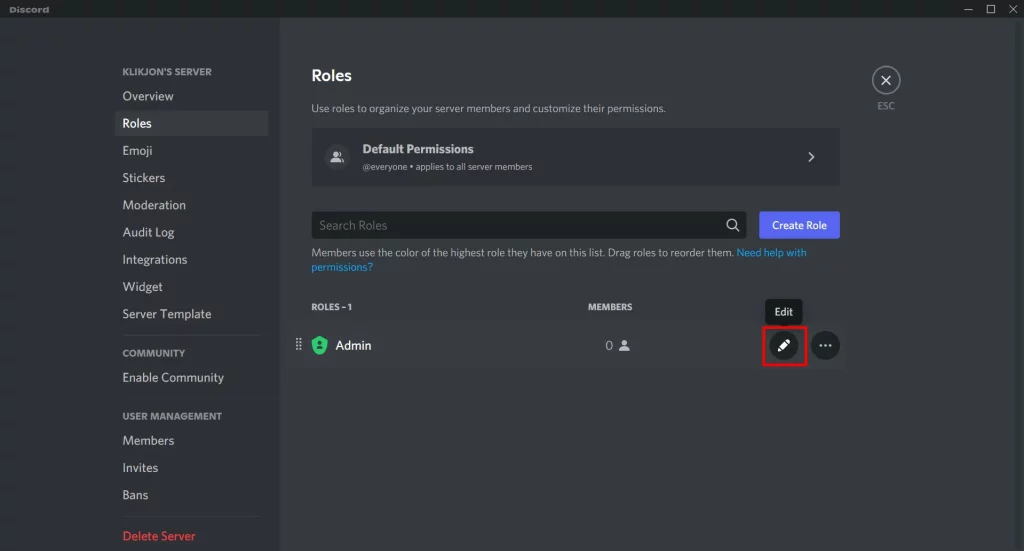
Langkah #5: Selanjutnya, klik tab Permission untuk ke halaman pengaturan Permission.
Nah, di situlah kamu bisa mengatur segala macam perizinan untuk member yang berada di dalam role tersebut.
Penjelasan Opsi-Opsi di Dalam Pengaturan Permission
Karena ada banyak sekali opsi-opsi pengaturan di dalamnya, maka berikut ini kita terangkan sebagian opsi basic yang peting-penting saja.
Berikut penjelasannya:
1. GENERAL SERVER PERMISSIONS
- Manage Channel, izin untuk me-manage server, seperti mengubah nama server, foto profil, atau lainnya.
- Manage Role, izin untuk membuat role baru, mengedit, maupun menghapusnya.
- Manage Emojis and Stickers, izin untuk mengatur emoji atau emoticon.
- View Audit Log, izin untuk melihat log audit server.
- Manage Webhooks, izin untuk membuat, mengedit, serta menghapus Webhooks.
2. MEMBERSHIP PERMISSIONS
- Change Nickname, izin untuk mengubah nickname sendiri.
- Manage Nickname, izin untuk mengubah nickname member lain.
- Kick Member, izin untuk mengeluarkan member dari server.
- Ban Member, izin untuk mem-ban member, yaitu mengeluarkan sekaligus tidak memberikan izin lagi anggota itu untuk masuk lagi ke dalam server.
3. TEXT CHANNEL PERMISSIONS
- Send Messages, yaitu izin untuk mengirimkan pesan.
- Embed Link, yaitu izin untuk memasukkan link di dalam chat.
- Attach File, yaitu izin untuk mengirimkan file di dalam chat.
- Add Reaction, pengaturan yang membuat anggotanya dapat memberikan reaksi pada suatu pesan.
- Use External Emoji, pengaturan yang membuat anggotanya dapat menggunakan emoji dari server lain ke server yang ditempatinya sekarang.
- Mention @everyone, @here, and All Roles, yaitu izin untuk bisa melakukan mention kepada seluruh anggota di dalam server.
- Manage Messages, yaitu izin untuk menghapus pesan anggota lain, serta menyematkan pesan apapun.
- Read Messages History, yaitu izin untuk melihat history atau riwayat pesan.
4. VOICE CHANNEL PERMISSIONS
- Connect, izin untuk dapat menghubungkan atau masuk ke dalam suatu voice chat server.
- Speak, izin untuk dapat berbicara di dalam server.
- Use Voice Activity, anggota yang memiliki izin ini harus menekan terlebih dahulu untuk bisa memulai bicara pada voice chat server.
- Mute Members, izin untuk dapat membisukan anggota lain di voice chat server.
- Deafen Members, izin untuk dapat menonaktifkan suara atau speaker orang lain dalam voice chat server.
- Move Members, izin untuk dapat memindahkan anggota lain ke server lainnya.
5. ADVANCED PERMISSIONS
- Administrator, izin untuk mengubah ketentuan di dalam server dengan mudah. Seseorang yang memiliki peran ini haruslah orang yang memiliki kepercayaan dan tanggung jawab tinggi.
Baca juga: 3 Cara Agar Suara Discord Jernih dan Bersih
Cara Menambahkan Anggota ke Role
Nah, setelah meng-konfigurasi pengaturan perizinan untuk role, maka selanjutnya adalah bagaimana menambahkan member ke dalam role tersebut.
Untuk menambahkan dan me-manage member dalam role, maka ikuti langkah-langkah berikut:
Langkah #1: Pertama, menuju ke pengaturan role lagi lalu masuk ke Manage Members. Buka Server Settings > Roles > Icon Pensil > Manage Members.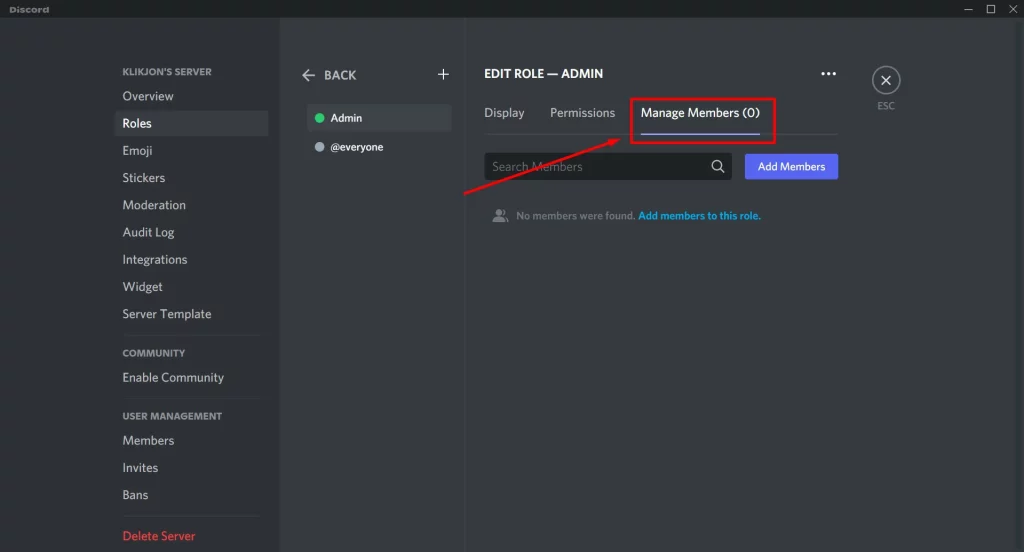
Langkah #2: Klik tombol Add Members yang ada di sebelah kolom Search.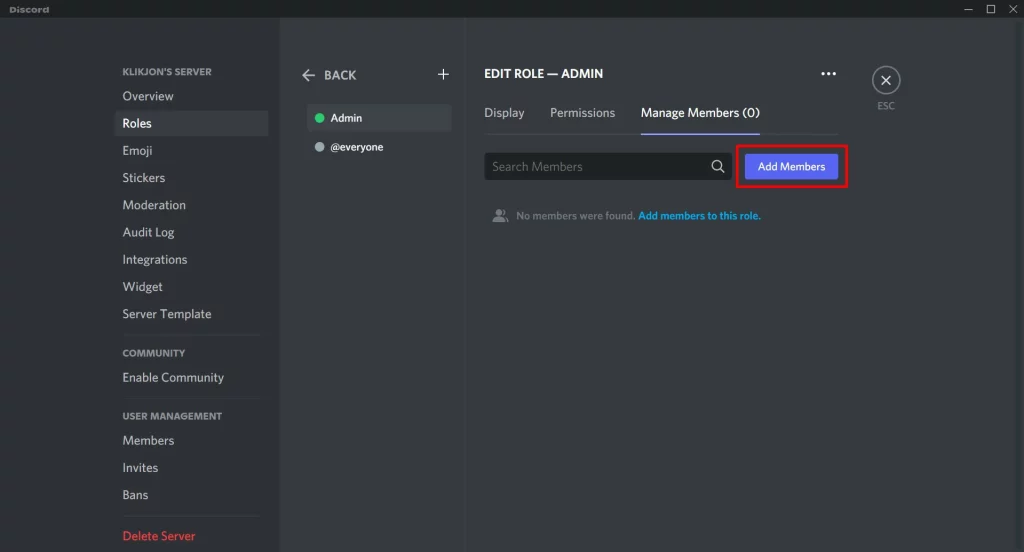
Langkah #3: Nah, di situ kamu bisa menandai satu atau beberapa anggota yang akan dimasukkan ke dalam role.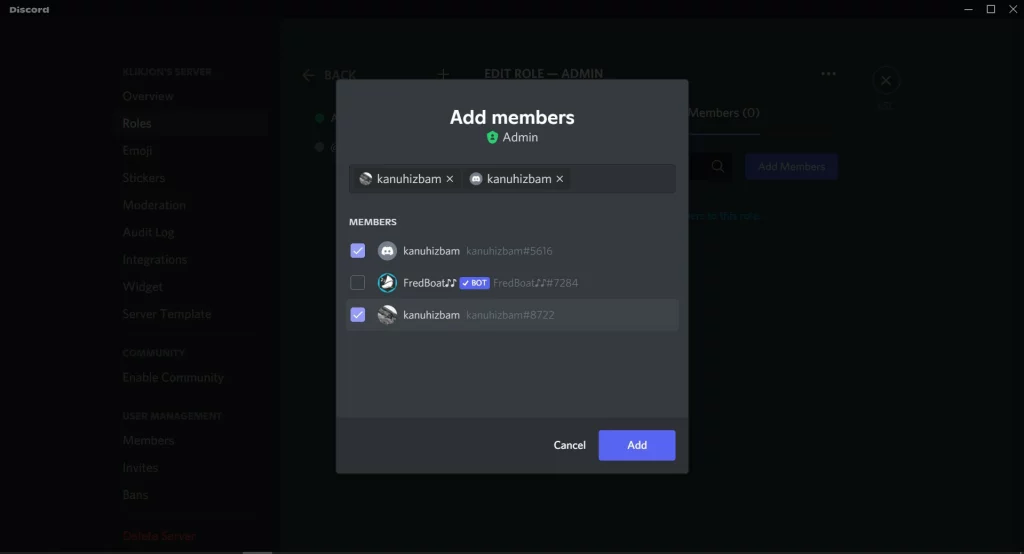
Langkah #4: Kalau sudah, klik tombol Add.
Baca juga: Cara Agar Discord Tidak Lag dan Suara Patah-Patah
Cara Menghapus Role di Discord
Setelah role jadi dan berjalan beberapa lama, ada kalanya role tersebut mungkin sudah tidak lagi diperlukan.
Kalau sudah begini, maka alangkah baiknya jika kamu menghapusnya saja.
Jika kamu ingin menghapus role di server Discord, maka bisa ikuti langkah-langkah berikut ini:
Langkah #1: Pertama, buka server kamu dan menuju ke Pengaturan Roles.
Langkah #2: Pada halaman Roles, kamu akan melihat daftar role yang ada di server kamu.
Langkah #3: Untuk menghapusnya, klik icon 3 titik, lalu pilih opsi Delete.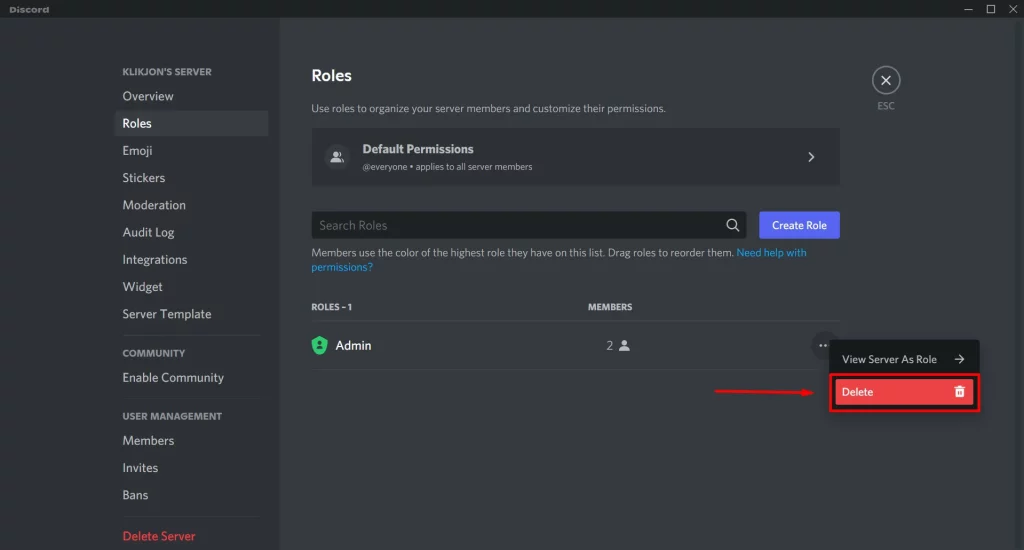
Langkah #4: Muncul kotak konfirmasi, klik saja tombol Okay.
Baca juga: Cara Menambahkan Bot di Discord dan Menggunakannya
***
Itulah informasi mengenai cara membuat role di Discord yang bisa kamu ketahui beserta penjelasan pengaturan lengkapnya.
Cara-cara di atas kita praktekkan menggunakan perangkat PC atau laptop.
Sementara jika kamu ingin mempraktekkannya menggunakan HP Android atau iPhone, maka bisa juga dilakukan. Sesuaikan saja dengan cara-cara di atas.
Dengan mengetahui hal ini, tentunya kamu dapat bikin role baru dan mengaturnya dengan mudah karena sudah paham dengan istilah-istilah di dalamnya.
Originally posted 2021-11-27 04:40:46.